Tincore-Tips - Modo "Gamepad M" multiuso
Acerca de este artículo
Me he decidido publicar de forma esporádica algunos trucos/tips relativos al uso de Tincore Keymapper, para ayudar a aquellas personas que no están muy habituadas a utilizarlo, dando algún truco o consejo para lograr sacarle mas partido a esta poderosa herramienta.
Modo "Gamepad M" multiuso
el modo "Gamepad M", lo que intenta hacer es emular en cierta medida el comportamiento de un mando Moga.
Lo interesante de este mando es que muchos programas (juegos) tienen soporte nativo para este mando de manera oficial, aunque no tengan soporte para mandos standard.
Si generamos un perfil específico para simular este mando, tendremos acceso a muchos juegos que habilitan los controles del mando de forma pre-definida.
Nova3 habilita el mando para jugar de forma nativa.
Antes de proceder a generar este perfil, es necesario saber un par de cosas y sobre todo tener algunos plugins de Tincore comprados para una funcionalidad completa:
- Los juegos con perfil pre-definido para Moga, generalmente no permiten remapear los controles, por lo que debes disponer de una manera de mapear todos los botones (o por lo menos, los mas críticos e importantes) para poder jugar sin problemas.
- En muchas ocasiones, algunos botones del mando que nos falten se podrán implementar por medio de botones de sistema como [VOL+], [VOL-], [POWER], [BACK], [MENU], etc. Para poder utilizar algunos de estos controles, posiblemente necesites algún plugin de Tincore como el de Mapeo de dispositivos de sistema.
- Es necesario el plugin de Salida analógica para los mandos.
- Es aconsejable el plugin de calibrado de salidas analógicas.
Configurando el mando
Existen algunos dispositivos que vienen pre-configurados en Tincore y que no hay que hacer mucho trabajo para que funcionen. En mi caso, voy a utilizar un dispositivo que no es standard, y por tanto hay que realizar una configuración manual completa.
Este mismo procedimiento se puede aplicar en todos los dispositivos que tengan controles físicos (consolas android)
Planificando los controles
Queremos mapear el siguiente mando:
Y tenemos este dispositivo:
Cargamos Tincore, abrimos el editor. Este dispositivo tiene una nomenclatura no standard para los controles, ya que no tiene un driver de joystick, así que pondré un esquema con los nombres de los controles, dentro de Tincore:
y ahora, pondré la lista de mapeos que debemos crear, para generar nuestro mando Moga.
La nomenclatura es la siguiente:
[Nombre botón standard]/[Nombre en el dispositivo] = [Mapeo Moga]
Siendo Mapeo Moga el valor que debe tener en la lista desplegable del control, en Tincore.
- [L1]/[RAl] = BTN_L1
- [L2]/[V+] = BTN_L2
- [R1]/[LAl] = BTN_R1
- [R2]/[POW] = BTN_R2
- [Left Thumb]/[V-] = BTN_THUMBL (este es el botón que está en el stick izquierdo)
- [Right Thumb]/[MH] = BNT_THUMBR (este es el botón que está en el stick derecho)
- [Left Analog]/[Stick 0] = Mueve stick joy 0 (Eje X = X / Eje Y = Y. Para la Much i5, marcar "Invertir X")
- [Right Analog]/[Stick 1] = Mueve stick joy 0 (Eje X = Z / Eje Y = RZ. Para la Much i5, marcar "Invertir X")
- [D-Pad]/[Dpad 0] = Mueve stick joy 0 (Eje X = HAT_X / Eje Y = HAT_Y)
- [X]/[X] = BTN_X
- [Y]/[Y] = BTN_Y
- [A]/[u1] = BTN_A
- [B]/[Mn2] = BTN_B
- [SELECT]/[Bac] = BTN_SELECT
- [START]/[Men] = BTN_START
Bien, esta configuración es un mapeo completo para un mando moga, pero tiene un problema, y es que no podemos "desactivarla" para usar los controles normales del dispositivo, por que no tenemos mas botones.
Tenemos una alternativa, y es configurar una secuencia de botones que nos permitan abrir el editor de Tincore y, por ejemplo, quitar el programa.
Si no modificamos nada, el programa abrirá el editor con la secuencia [VOL-], [VOL+], [VOL-], que aunque tengamos mapeados los botones a otras funciones, Tincore seguirá reconociendo las funciones originales y por tanto si estamos jugando y hacemos [L2], [Left Thumb], [L2], nos aparecerá el editor.
Si queremos evitar esto, vamos a buscar una secuencia de teclas que sean difícil que necesitemos ejecutar en algún juego. Por poner un ejemplo, voy a utilizar [BACK], [BACK], [VOL+] (en el modo del mando Moga), y abrimos la configuración de tincore y ponemos en "Abrir TKM con secuencia" los siguientes valores:
- BACK
- BACK
- VOLUME UP
y con esto tendremos el método para abrir tincore.
Por cierto, y como sugerencia, guardaremos este mapeado con un nombre identificativo, algo como "Tincore.Moga.Full" servirá.
Por cierto, y como sugerencia, guardaremos este mapeado con un nombre identificativo, algo como "Tincore.Moga.Full" servirá.
Mapeado por defecto
Por último, voy a plantear un mapeo alternativo, y este lo vamos a guardar como mapeo por defecto.
Basicamente, he cambiado los Thumbs (los botones que tienen los analógicos de un mando tipo moga) por un botón para abrir el editor Tincore, y otro para Pausar Tincore
Para no tener que crear desde cero este mapeado, vamos a hacer lo siguiente. Como ya tenemos el mapeado anterior creado, vamos a abrir Tincore y le damos al botón "Exportar perfiles". Con esto tendremos una copia de los perfiles que hemos creado, y en particular el de "Tincore.Moga.Full" de la sección anterior.
Como Tincore no permite guardar una copia del perfil actual (solo permite renombrar), utilizamos la función de exportar/importar para generar una copia del perfil "Tincore.Moga.Full"
Antes de seguir, vamos a seleccionar el perfil "00_DEFAULT" y lo eliminaremos.
Como ya tenemos exportados todos los perfiles, ahora seleccionamos el perfil "Tincore.Moga.Full" y le damos a guardar como (el icono del diskette), y le daremos el nombre "00_DEFAULT"
A continuación seleccionamos el perfil "00_DEFAULT" (en realidad, al guardarlo ya se ha seleccionado) y haremos el siguiente cambio:
- [Left Thumb]/[V-] = Ejecuta función / PAUSE
- [Right Thumb]/[MH] = BNT_THUMBR / MAPPER
Finalmente, y para concluír esta configuración, vamos a la sección avanzada (icono del engranaje) y en la opción "Secuencia de conmutación de mapeo" ponemos una secuencia que sea difícil que nos moleste en un juego. Mi sugerencia:
- BACK
- BACK
- BACK
Entendiendo que [BACK]=[SELECT], y que es difícil que encontremos una secuencia en un juego que pida presionar [SELECT] muchas veces.
Y con esto tenemos un perfil por defecto configurado como un controlador Moga (sin los botones de los pulgares o "thumbs") que nos servirá en la mayoría de los casos.
Usos prácticos
Ahora vamos a ver los usos prácticos que tienen estos dos perfiles (el full moga, y el Default de Tincore)
Antes que todo, hay que deshabilitar la opción de autoperfil, para que no nos cambie el perfil Moga a otro, sin que lo queramos. (ir a avanzados en el icono del engranaje, y en operación quitar "Autoperfil")
Seleccionamos el perfil "Tincore.Moga.Full", y aplicamos (icono del check)
Ahora estamos en Android, con los controles comportándose como un mando Moga.
Como mando Moga, algunos botones tienen funcionalidades dentro de la interfaz de Android.
Por ejemplo, "Start" (que lo tenemos configurado en el botón "menu") en un mando de juegos hará "HOME", y el DPAD o el Stick izquierdo nos servirá para movernos por la itnerfaz de Android, pero lo mas importante es que juegos que tengan soporte para Moga habilitarán la interfaz correspondiente para poder utilizar controles (ejemplos: Nova3, Modern Combat 4, etc) con lo cual ya no será necesario realizar mapeos en estos juegos.
Importante señalar que con este perfil, juegos como GTA:VC serán completamente jugables, puesto que algunas acciones están asociadas a los Thumbs izquierdo/derecho (L3/R3) como tocar el claxon del coche, importante para poder terminar algunas misiones. Esto es importante, puesto que la mayoría de juegos que habilitan el mando Moga para jugar, quitan de la interfaz táctil el resto de controles, por lo que tocar el Claxon (en el caso de GTA:VC) no se podría hacer con iconos en pantalla.
Ahora, si cargamos un juego nuevo que por ejemplo requiera un control por ratón (si queremos evitar el control táctil), podemos crear un nuevo perfil para este juego y conmutar entre el perfil específico que hemos creado, y el perfil por defecto.
Por ejemplo, generar algún perfil específico para la interfaz táctil de un juego de NDS (emulado Drastic), y conmutar entre la interfaz generada y el control moga para jugar algunos títulos, sin necesidad de utilizar la interfaz táctil (pantalla) del dispositivo. (juegos que podrían beneficiarse de este tipo de configuración pueden ser los Zelda de NDS)
y por último, el caso mas práctico. Cargar un juego nuevo y habilitar el control por defecto para ver rápidamente si el juego tiene soporte para mandos. Si no lo tiene, creamos un perfil nuevo específico para ese juego. Si lo tiene, podemos utilizar el perfil "Tincore.Moga.Full" sin problemas.
espero que la guía sea de utilidad.
Zalu2!
Deen0X






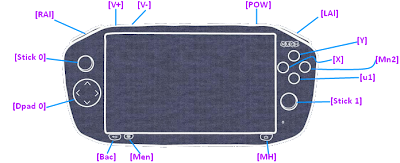


No hay comentarios:
Publicar un comentario